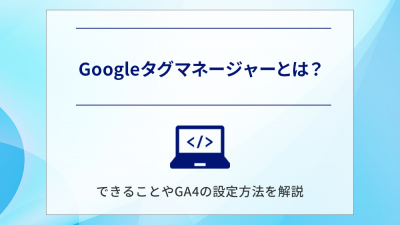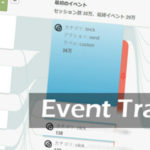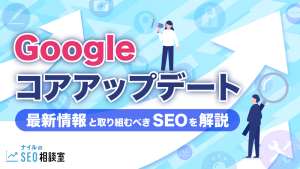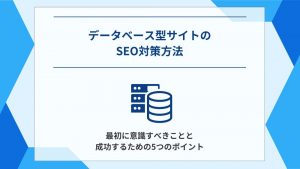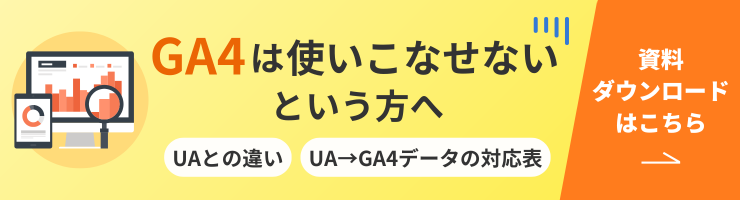Googleアナリティクス4(GA4)は、2020年10月にリリースされた、最新版のGoogle アナリティクスです※。
従来のGoogle アナリティクス(ユニバーサル アナリティクス)は2023年7月に計測が廃止され、2024年7月1日にはデータの閲覧もできなりました。
今でユニバーサルアナリティクスを使用していた人もこれからサイトを立ち上げる人もGA4は必ず使用するべきツールです。
そこで本記事では、Google アナリティクス 4(GA4)の特徴や設定方法、注意点や基本的な使い方まで詳しく解説します。
ナイルのSEO相談室では、GA4とUAの違いや、GA4への移行手順、使い方などをまとめた無料のPDF資料をご用意しております。キャプチャ画像を使ってわかりやすく解説しておりますので、ぜひ無料ダウンロードの上ご活用ください!
Googleアナリティクス4(GA4)何から始めたいいかわからない方へ

本資料では、GA4の導入や移行で最低限押さえておくべきポイントを解説しています。2023年7月1日以降、Googleアナリティクス(ユニバーサルアナリティクス)がいつ見れなくなるかわかりません。急に困らないよう、資料の内容を参考にGA4の設定をしましょう!
目次
Google アナリティクス 4(GA4)とは?
Google アナリティクス 4(以下、GA4)とは、2020年10月にリリースされた最新版のGoogle アナリティクスです。
従来のGoogle アナリティクスは、「ユニバーサルアナリティクス(UA)」という名称で、2014年のリリース以来デフォルトのプロパティでしたが、UAは2024年7月1日よりアクセスできなくなるので注意しましょう。
現在は、新しいプロパティを作成するときはGA4がデフォルトで選択されるようになっています。
GA4はサイト分析には必須なツールです。GA4を導入したそのタイミングからサイトデータは蓄積されるので、Webサイトを分析する場合は、すぐにでもGA4を導入しましょう。
ユニバーサルアナリティクスからデータ計測の考え方やレポート画面がガラリと変わり、さまざまな面でアップデートが施されているため、あらためて使い方や設定方法を本記事では解説します。
※参考:Turn insights into ROI with Google Analytics(Google Marketing Platform)
Google アナリティクス 4(GA4)の特徴 - ユニバーサルアナリティクスの違いは?
これからGA4を取り入れる方に向け、ユニバーサルアナリティクスとGA4との主な変更点を具体的に解説します。
それぞれ確認していきましょう。
GA4の注意点
【特徴1】計測方法でイベントが用いられる
これまでのユニバーサルアナリティクスは、セッションを中心とした「ページ単位」の計測方法が用いられていました。
ですがGA4は、ページ単位ではなく「イベント」という単位が用いられた計測方法になります。これにより、簡単な作業でユーザー行動を正しく把握できるようになっています。
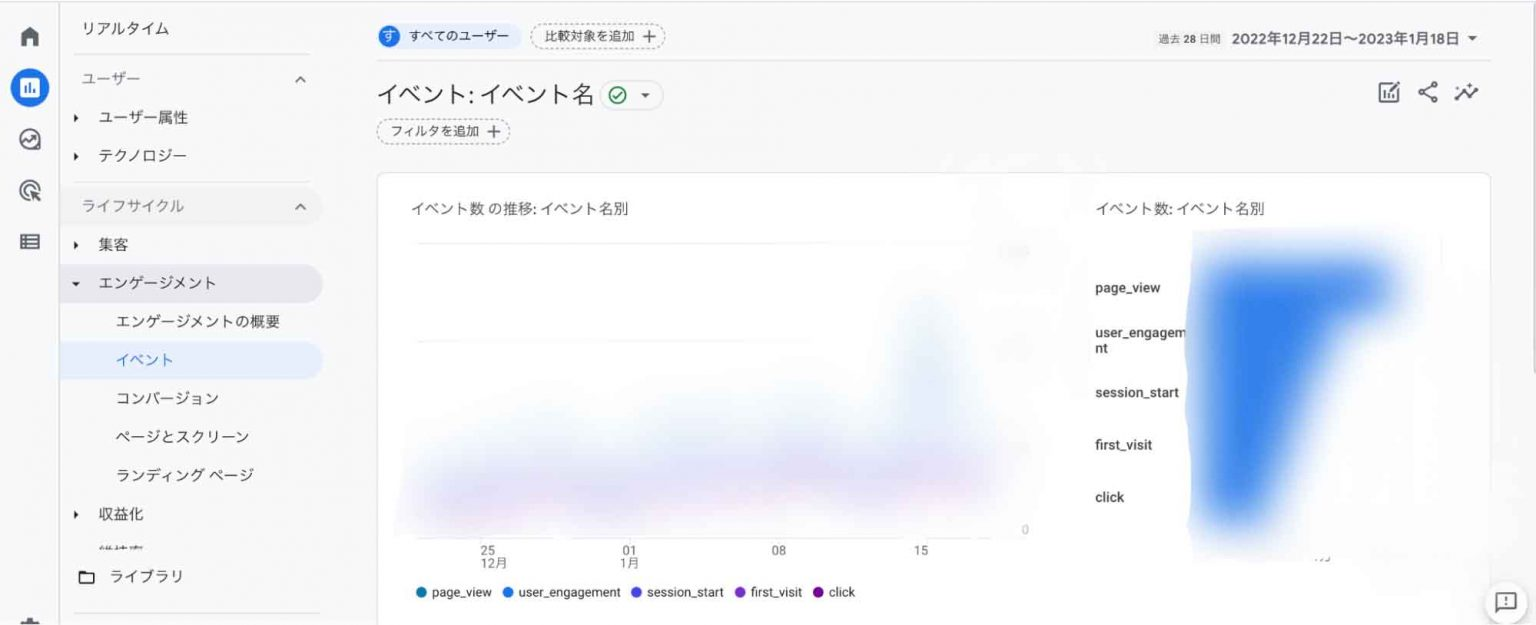
例えば、これまでページ単位の計測だったのが、イベントを用いた計測方法になったことにより、サイト全体を通したビュー数など、さまざまな種類のデータかつ多くデータの確認ができるようになりました。
ユニバーサルアナリティクスでは、設定を行っていないと計測できなかったデータもGA4では、拡張イベント計測機能を有効にしておくと自動でデータを蓄積してくれます。
コードを変更する必要もなく、すぐに実装できるため、分析の負担が減らせます。
▼拡張イベント計測の機能で集められるデータの一例
| イベント名 | 内容 |
|---|---|
| page_view | ユーザーがサイトのページを閲覧した回数 |
| session_start | ユーザーがサイトに訪問した回数 |
| first_visit | ユーザーが初めてサイトに訪問した回数 |
| scroll | ユーザーがページを下までスクロールした回数 |
| view_search_results | ユーザーがサイト内検索した回数 |
ほかにもさまざまなデータが計測できます。詳細を確認したい方は[GA4]拡張イベント計測機能(Googleアナリティクスヘルプ)のページをご覧ください。
【特徴2】Webとアプリを横断して計測できる
ユニバーサルアナリティクスはウェブ上のデータ計測しかできませんでしたが、GA4ではアプリへの遷移データも計測できるようになりました。
スマートフォンの登場により、これまでウェブ上で利用されていたサービスがアプリ化されウェブ上だけではなく、アプリからサービスを利用する場面が非常に多くなりました。
GA4ではウェブ上のデータだけではなく、アプリへの遷移データなども計測できるため、時代に合わせたユーザーの行動データの把握ができます。
1つのツールでウェブ上とアプリへの遷移データが計測できるので、複数のツールを導入することなく、分析できるのもメリットのひとつといえるでしょう。
これからGA4での分析に力を入れたい方へ向け、下記の記事ではGA4の分析方法や見るべきデータ、テンプレート活用方法などの解説をしています。気になる方は、ぜひ併せてご一読ください。
【特徴3】今までよりさらに詳しいユーザー行動が計測できる
これまでのアナリティクスは、セッションごとでのデータだったため、同じユーザーのアクセスでもデバイスごとのセッションデータが蓄積されていました。
GA4では、ユーザーごとにデータの蓄積ができるようになったため、今までよりさらに詳しいユーザー行動の計測や分析が行えるようになったのです。
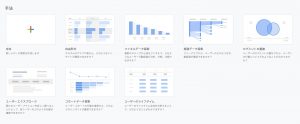
また、前述したとおりウェブ上だけではなくアプリのデータも計測できるようになったため、今までよりさらに幅広いユーザー行動の分析も可能になりました。
【特徴4】AIを活用した予測機能がある
GA4には、AIを活用した分析・予測機能が備わっており、データの傾向に合わせて、自動でおすすめ施策を提示してもらうこともできます。
現時点では、まだ精度がいい機能とはいえませんが、購入の可能性や離脱の可能性、予測収益が確認できます。
通販サイトやサービスサイトを運営している場合は、積極的に取り入れてみるのがよいでしょう。
予測機能のすべてを鵜呑みにするのではなく、現状のデータから仮説を立て予測機能のデータも参考として取り入れることで、精度の高い施策の検討が行えます。
なお2024年現在、予測可能な指数は下記の3つのみです。
| 指標 | 定義 |
|---|---|
| 購入の可能性 | 過去 28 日間に操作を行ったユーザーによって、今後 7 日間以内に特定のコンバージョン イベントが記録される可能性です。 |
| 離脱の可能性 | 過去 7 日以内にアプリやサイトで操作を行ったユーザーが、今後 7 日以内に操作を行わない可能性です。 |
| 予測収益 | 過去 28 日間に操作を行ったユーザーが今後 28 日間に達成する全購入コンバージョンによって得られる総収益の予測です。 |
引用:[GA4] 予測指標(Googleアナリティクスヘルプ)
現状、まだAI機能は優秀だとはいえませんが、蓄積されるデータが多くなればなるほど、その精度も向上する可能性が高いため、今後期待したい機能です。
【特徴5】BigQueryが無料版で利用できる
ユニバーサルアナリティクスの有料版でしか利用できなかったBigQuery(ビッグクエリ)が、GA4なら無料で使用できます。
BigQueryとは、Googleが提供しているビッグデータを高速解析するツールのひとつです。
主に、ログの解析やリアルタイムの分析が行えます。例えば、長期的なデータの分析をしたいときにBigQueryを活用すれば、14ヵ月以上のデータの保管ができるようになるため、14ヵ月以上のユーザーの行動分析を行うことが可能です。
ほかにも下記のような分析や活用ができます。
【BigQueryの分析や活用】
- BI(ビジネスインテリジェンス)ツールのデータの可視化
- 複数データソースを掛け合わせた分析
- 過去データの蓄積が可能
また、これまでBigQueryは有料版のみでした。ですが、GA4ではBigQueryの連携を行うことで無料版が利用できるようになりました。
BigQueryを活用することで、ユニバーサルアナリティクスではできなかったユーザーインサイトを把握できる可能性が広がります。そのため、GA4の分析だけではなく、特に詳細な分析やユーザーの解析に力を入れたい方に導入をおすすめします。
BigQueryについては、下記の記事にてまとめていますので、GA4と併せてBigQueryの活用も取り入れていきたいとお考えの方は、ぜひご一読ください。
\GA4と一緒に押さえておきたいSEOの基礎知識はこちらから!/
3ステップ!GA4の設定方法
ここからは、すでにユニバーサルアナリティクスを使用しているユーザーを想定したGA4の設定方法について見ていきます。
「プロパティの作成」「データストリームの設定」「トラッキングコードの設置」の3ステップで解説していきましょう。

動画でもGA4の設定方法を紹介しています!
【ステップ1】プロパティの作成
まずは、GA4のプロパティを作成します。
プロパティを作成するためには、以下の手順に沿って設定を進めてください。
手順1
・「管理(歯車マーク)」をクリックし、中央のプロパティ欄にある「プロパティを作成」をクリックする
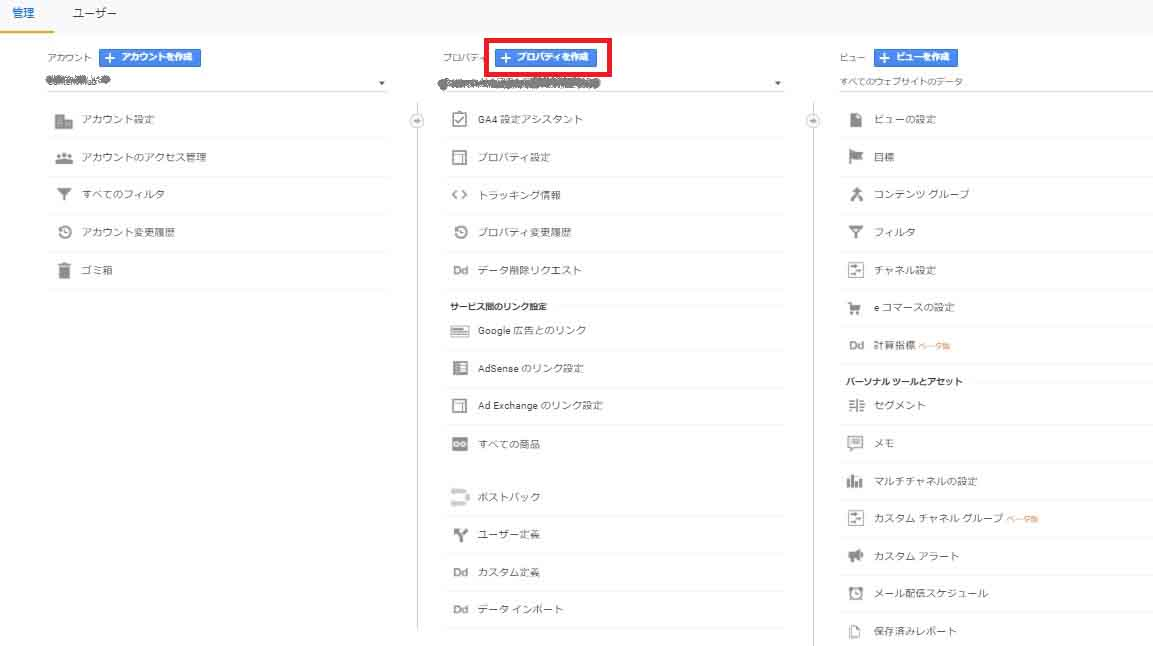
手順2
・「プロパティの設定」画面の「プロパティ名」「レポートのタイムゾーン」「通貨」を任意で設定して、「次へ」をクリックする
※日本向けのサイトであれば、「レポートのタイムゾーン」「通貨」は「日本(円)」に設定しましょう。
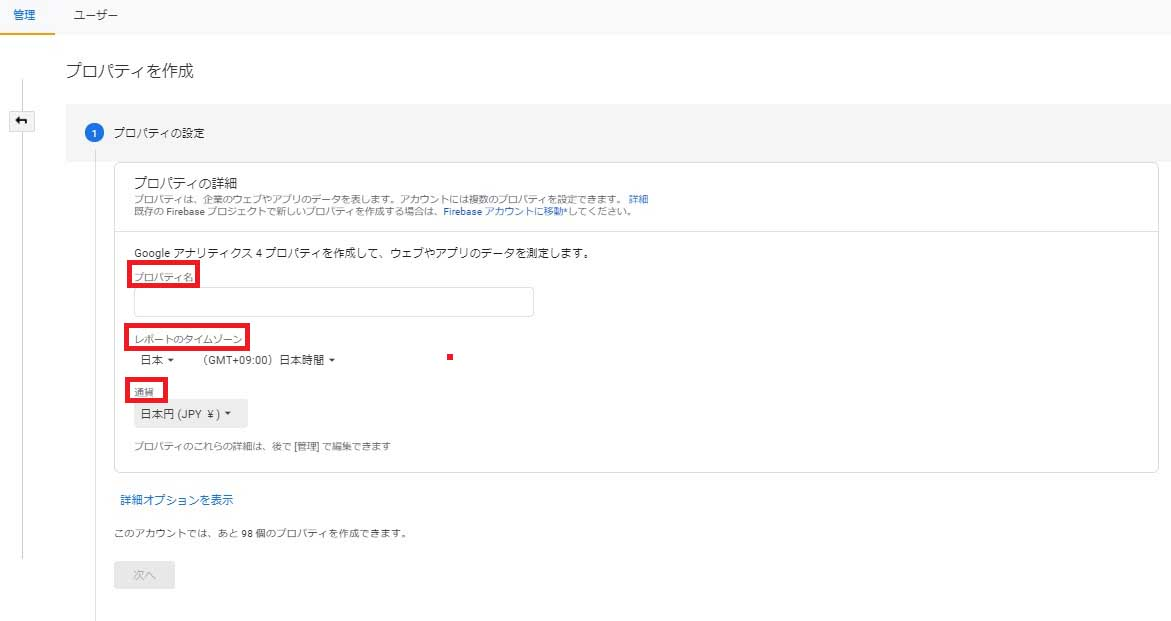
手順3
・「ビジネスの概要」に表示されるビジネス情報を入力し、「作成」をクリックする
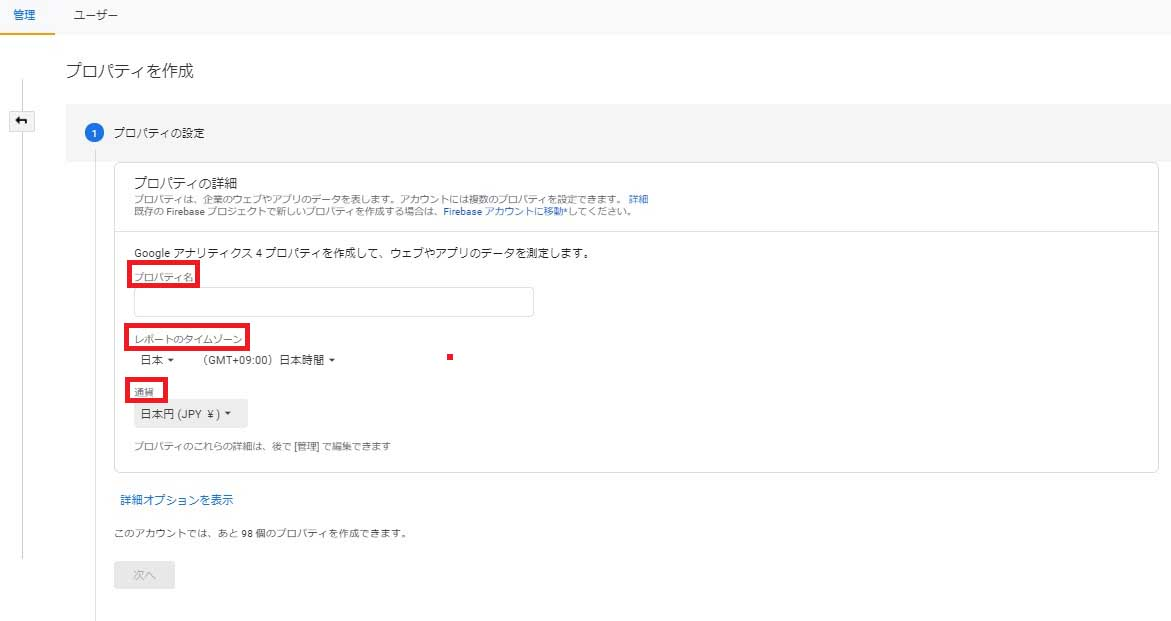
【ステップ2】データストリームの設定
GA4プロパティを作成すると、データストリーム作成画面が表示されるので、以下の手順に沿って設定を進めましょう。
なお、データストリームとは、GA4のプロパティでデータ収集する範囲を指定することを意味します。
手順1
・「iOSアプリ」「Androidアプリ」「ウェブ」の中から、データストリームを設定したいプラットフォームを選択する
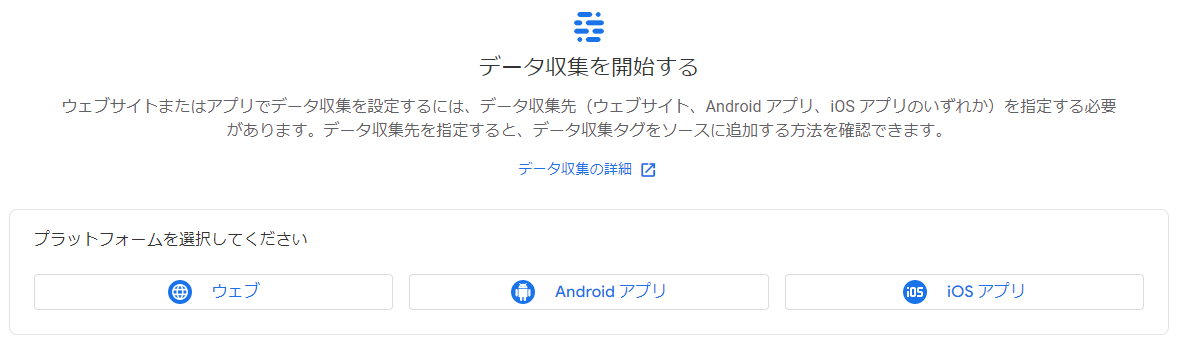
手順2-1「ウェブ」の場合
・ウェブサイトのURLを入力し、「ストリームを作成」をクリックする
※ストリーム名は、「●●(ウェブサイト)」とすると判別しやすくなります。
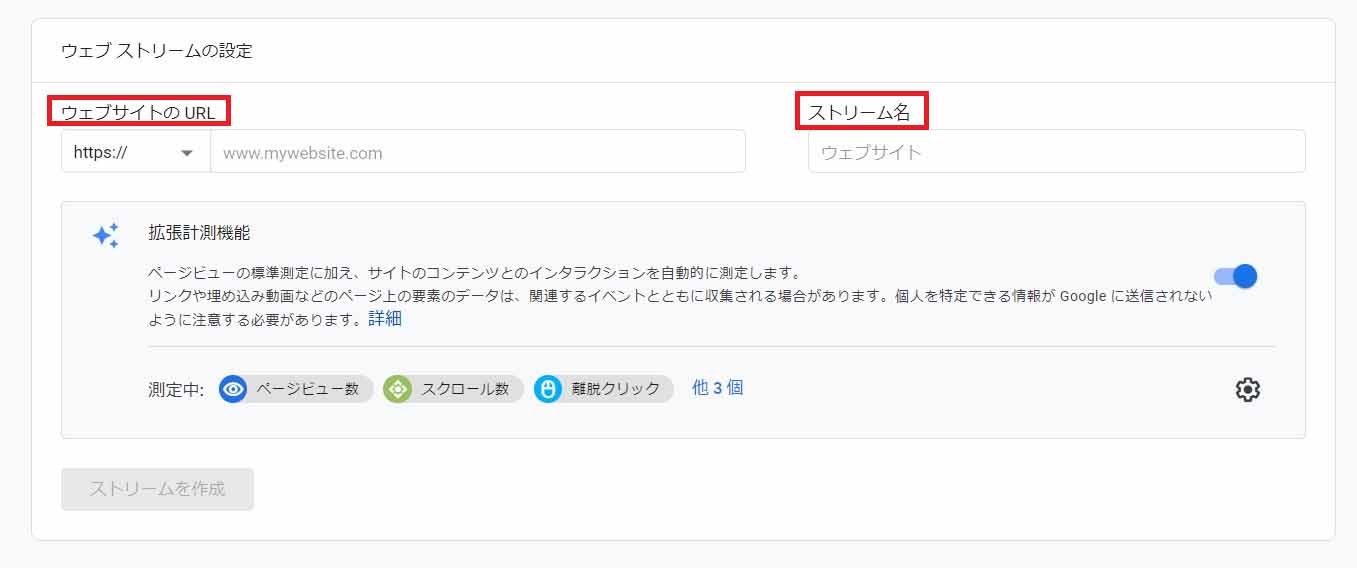
手順2-2「Androidアプリ」の場合
・Androidパッケージ名とアプリ名を入力し、「アプリを登録」をクリックする
・「次へ」をクリックし、アプリの構成ファイルをダウンロードする
・さらに「次へ」をクリックし、手順に沿ってFirebase SDKをアプリに追加し「次へ」をクリックする
・アプリを実行してSDKがインストールされているかをチェックし、アプリがGoogleサーバーと通信していることを確認したら「終了」をクリックする
※ストリーム名は、「●●(Androidアプリ)」などとすると判別しやすくなります。
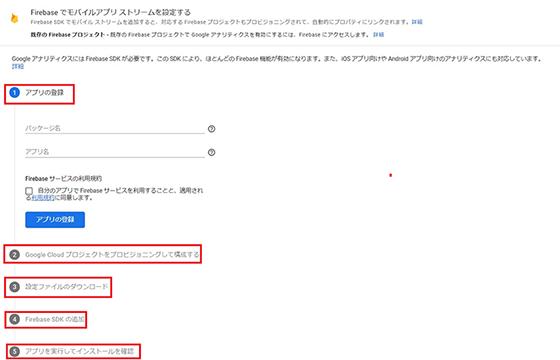
【ステップ3】トラッキングコードの設置
GA4のプロパティとデータストリームの設定が完了したら、GA4のトラフィックコードを設置します。
以下の場合を、それぞれ解説します。
- Googleタグマネージャーを使用しない場合
- Googleタグマネージャーを使用する場合
Googleタグマネージャーを使用しない場合
Googleタグマネージャーを使わない場合は、「タグの実装手順を表示する」を選択すると、実装方法の手順を確認できます。

GA4管理画面の「プロパティ」>「データストリーム」から、任意のデータストリームをクリックしてください。
「Googleタグ」の項目から「タグの実装手順を表示する」をクリックすると、以下の項目を選択できます。
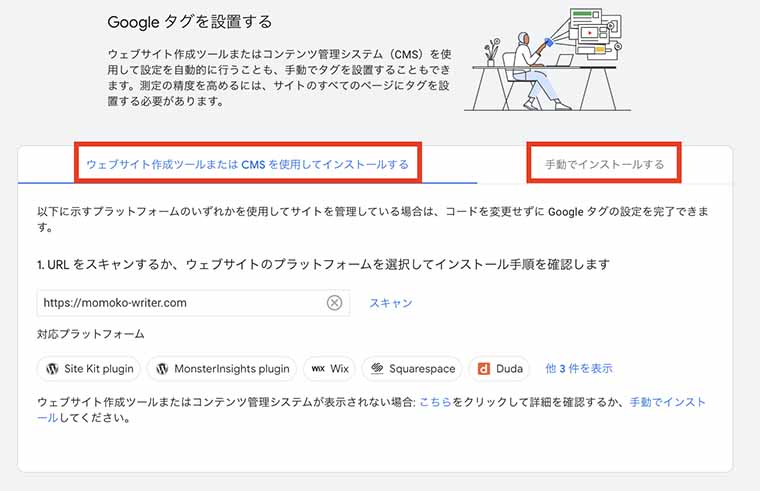
- ウェブサイト作成ツールまたはCMSを使用してインストールする
- 手動でインストールする
「ウェブサイト作成ツールまたはCMSを使用してインストールする」では、「URLをスキャンする」または「プラットフォームを選択する」ことで、具体的な設置方法の手順を確認できます。
例えば、使用するプラットフォームがWordPressで、「ウェブサイトのプラットフォームを選択」する場合、以下の画像のように「Site Kit plugin」「MonsterInsights plugin」が表示されています。

これらをクリックすると詳しい手順が表示されるので、タグの設定を進めてください。
もうひとつの「手動でインストールする」をクリックすると、「Google タグを手動でインストールする」に、トラッキングコードが表示されます。
このコードを、ウェブサイト内にある全ページの<head>タグ直後に貼り付ければ設置完了です。
Googleタグマネージャーを使用する場合
Googleタグマネージャーを使用する場合は、以下の手順で設定します。
「プロパティ」>「データストリーム」から任意のデータストリームを選択してください。
「ストリームの詳細」に表示される「G-」から始まるトラッキングIDをコピーした上で、Googleタグマネージャーにアクセスします。
Googleタグマネージャーでタグを作成して「Googleアナリティクス:GA4設定」を選択し、「測定ID」にコピーしたトラッキングIDを貼り付けると設定完了です。
なお、GA4で全ページ測定する場合はトリガーを「All Pages」に設定します。
GA4の導入後にやるべき2つのこと
メディアやサイトの運営には下記の設定をすることで、効率よく詳細な分析を行えるようになります。
しっかり確認しておきましょう。
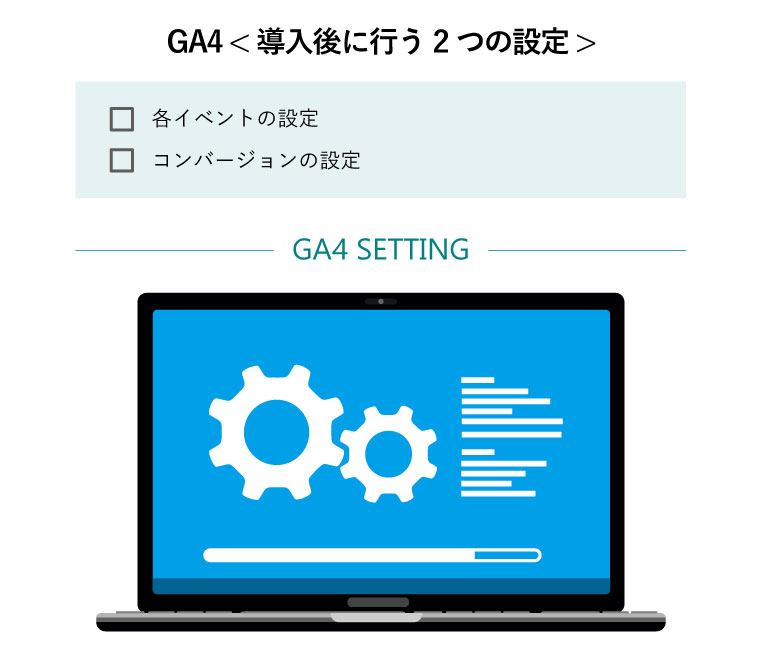
【導入後1】各イベントの設定
GA4は自動で計測してくれるデータもありますが、内容によっては個別でイベントの作成を行い設定をしなければ計測されません。
そのため、自社サイトの分析に必要な種類の数値は導入時に各イベントとして設定してください。
サイトの種類や分析したい内容にもよりますが、Googleが推奨している設定しておくイベントの種類は下記のとおりです。
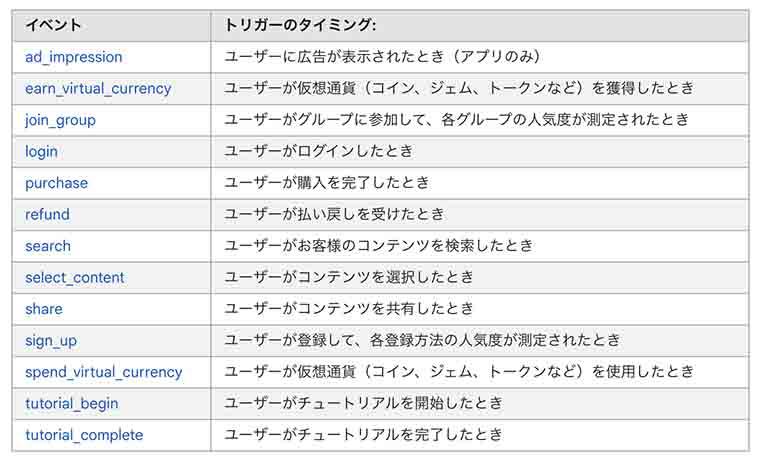
引用:すべてのプロパティ向け([GA4] 推奨イベント/Googleアナリティクスヘルプ)
また、通販やECサイトなどの運営を行っている場合は、下記のイベントの作成も推奨しています。
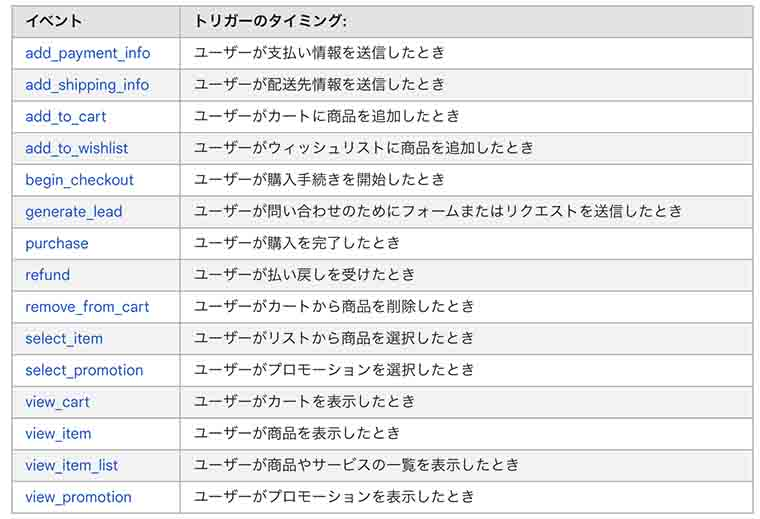
引用:オンライン販売向け([GA4] 推奨イベント/Googleアナリティクスヘルプ)
上記のイベント例をすべて作成するのではなく、あくまで自社に必要な数値のイベントを作成し、運営に活かしてください。
【導入後2】コンバージョンの設定
GA4では、コンバージョンの設定を行わないとCV数がわかりません。
そのため、自社で製品やサービスの提供を行っていたり、ECサイトで商品の販売などを行っていたりする場合は、必ず導入時に設定しましょう。
コンバージョンの設定手順を簡単に表すと、下記のとおりです。
【コンバージョンの設定手順】
管理>イベント>イベントの作成>コンバージョンとしてマークを付けるをON
コンバージョンの設定は下記の記事でも詳しく手順を解説しているので、設定方法がわからなかった方はこちらの記事を併せてご一読ください。
動画でもGA4のコンバージョン設定方法を解説しています!
GA4を利用する前に対応しておきたいこと
GA4を利用する前に、いくつか設定しておいたほうがいい作業があります。
忘れずに対応しておきましょう。
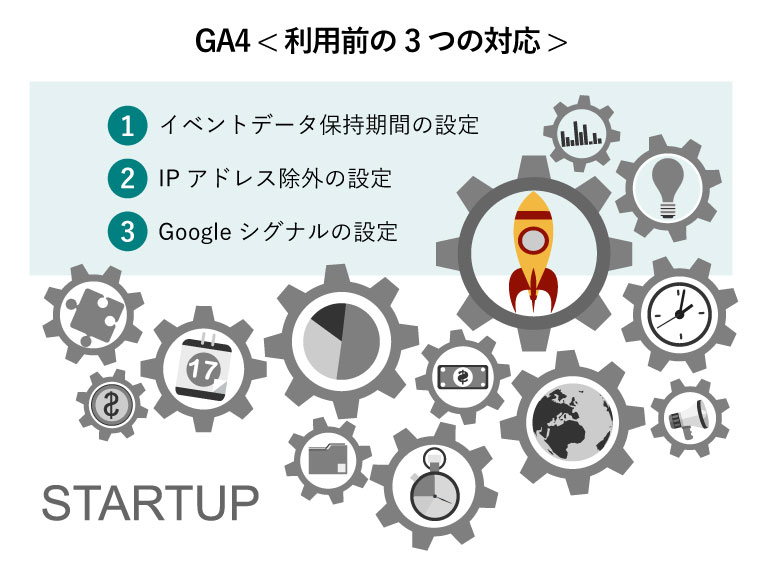
1.イベントデータ保持期間の設定
GA4では、イベントデータの保持期間はデフォルトでは2ヵ月となっていますが、設定画面から14ヵ月に変更することが可能です。
この保持期間は、同じユーザーによるイベントかどうかを判別できる期間になります。
まずは「管理」の「データ設定」から、「データ保持」を選択しましょう。
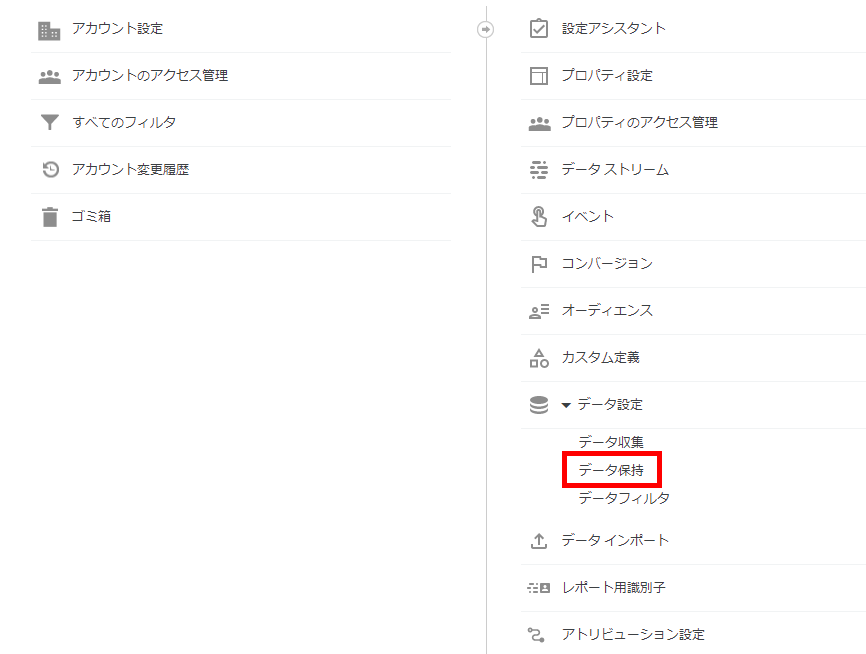
「イベントデータの保持」が「2か月」になっているので、下図のとおり「14か月」に変更し、保存してください。
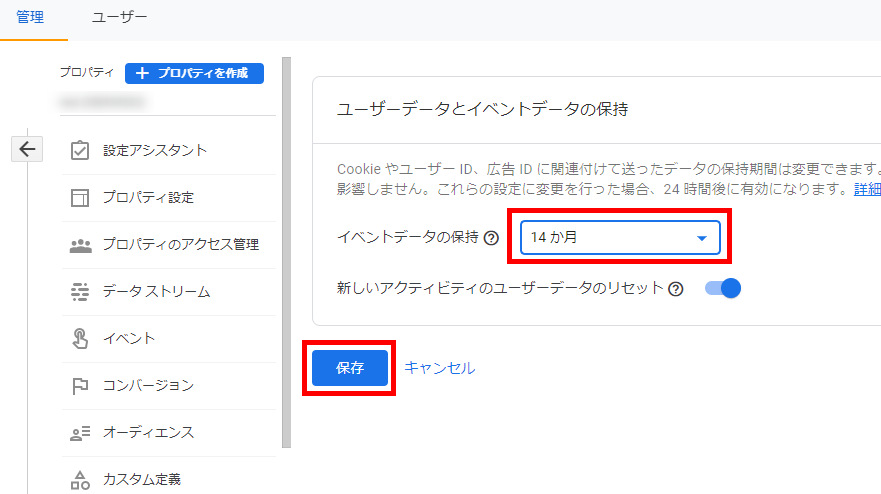
保持期間を変更後、24時間経つと適用されます。
2.IPアドレス除外の設定
GA4で自分、関連会社などのIPアドレスを除外しておくことで、正しいデータ計測をできるようになりますので、設定しておきましょう。
まずは、「管理」から「データストリーム」を選択し、対象のデータストリームをクリックします。
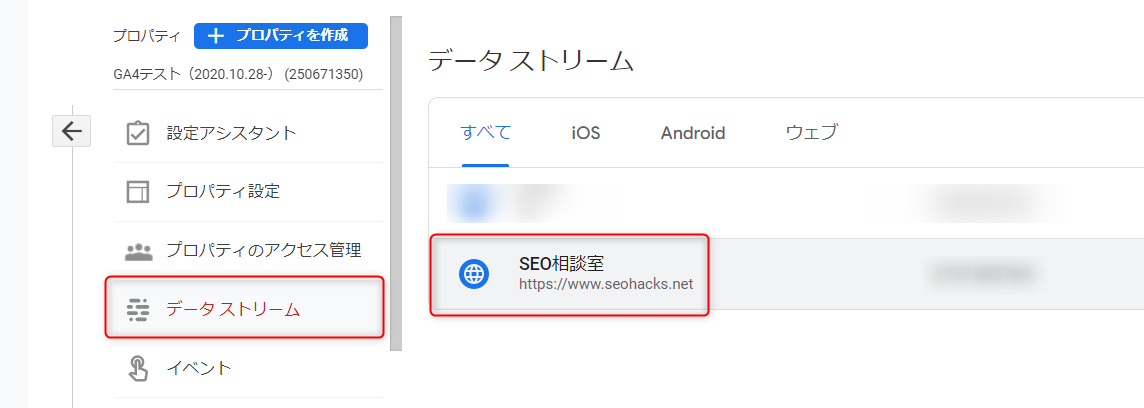
「Googleタグ」にある「タグ設定を行う」をクリックしてください。
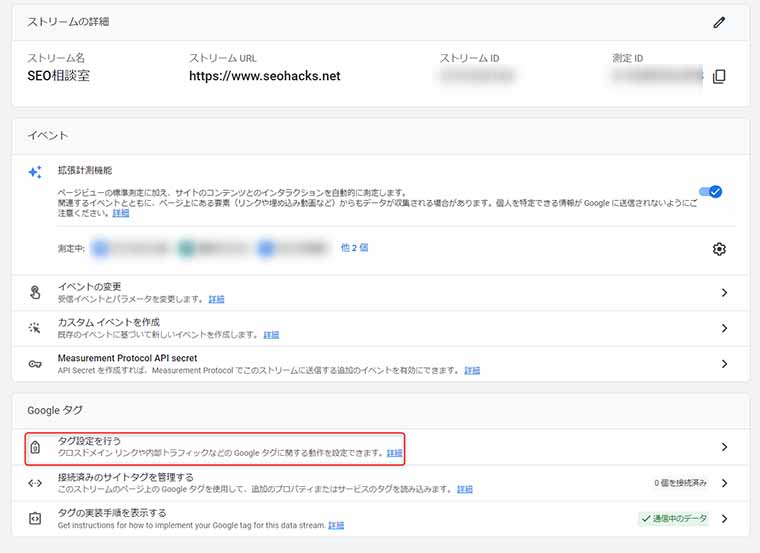
「設定」の全て表示をクリックし、すべての項目を表示させ、「内部トラフィックの定義」をクリックしてください。
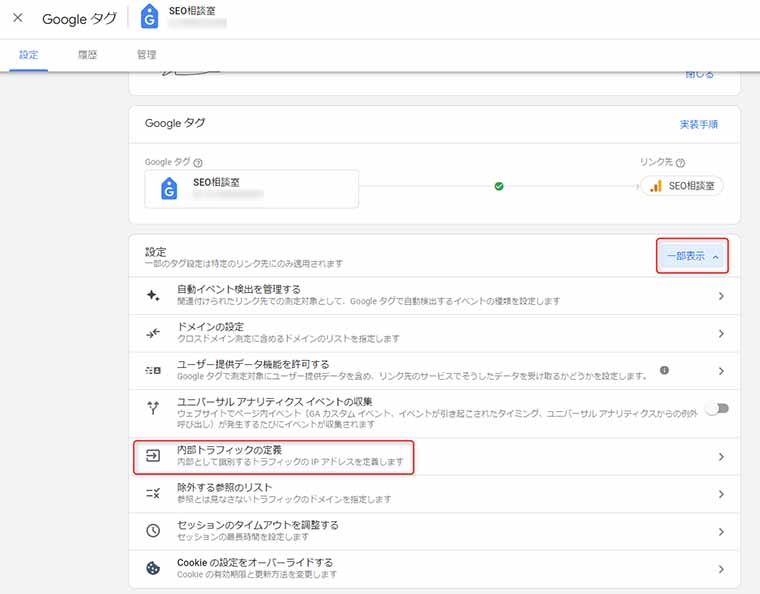
任意のルール名と除外したいIPアドレスを入力し、右上の「作成」をクリックしましょう。traffic_typeの値はデフォルトだと「internal」となります。
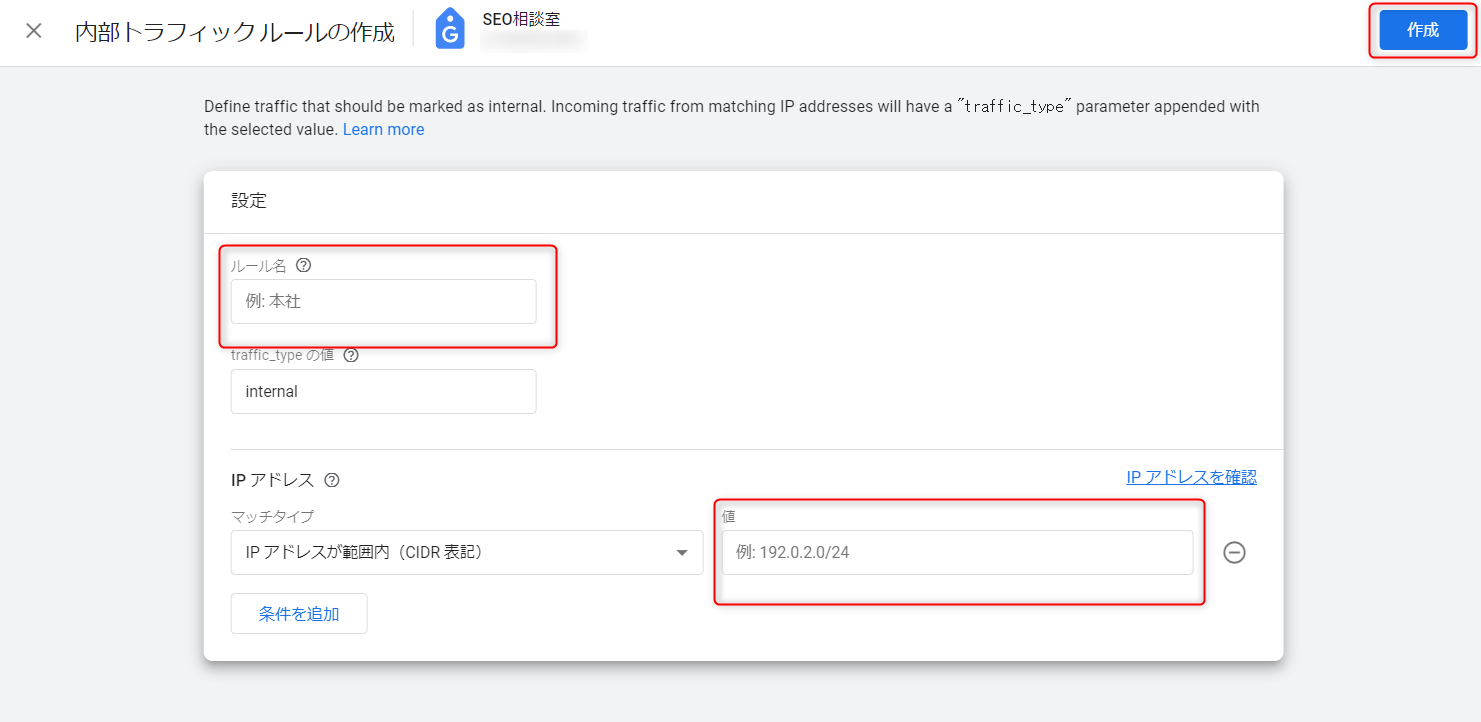
これにて完了!と思いたいところですが、もうひと手間かかります。
再度、「管理」に戻り今度は「データフィルタ」を選択し、「Internal Traffic」をクリックします。
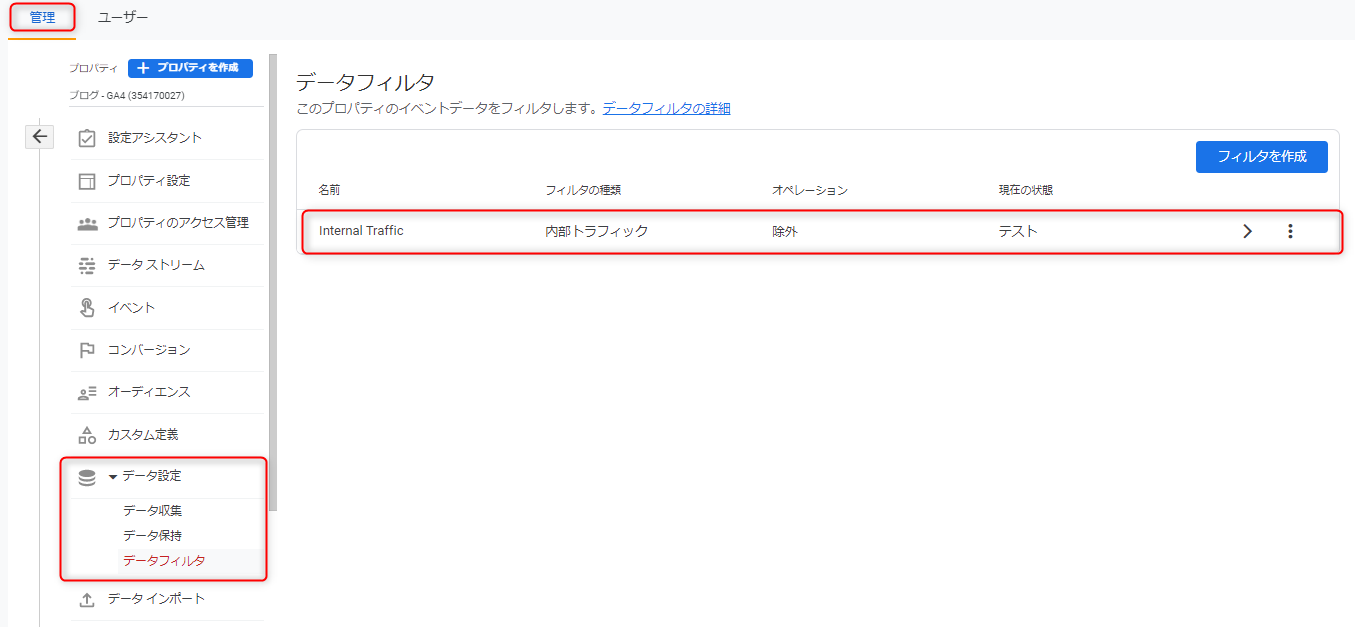
「フィルタの状態」がデフォルトで「テスト」になっているので、「有効」に変更して保存します。
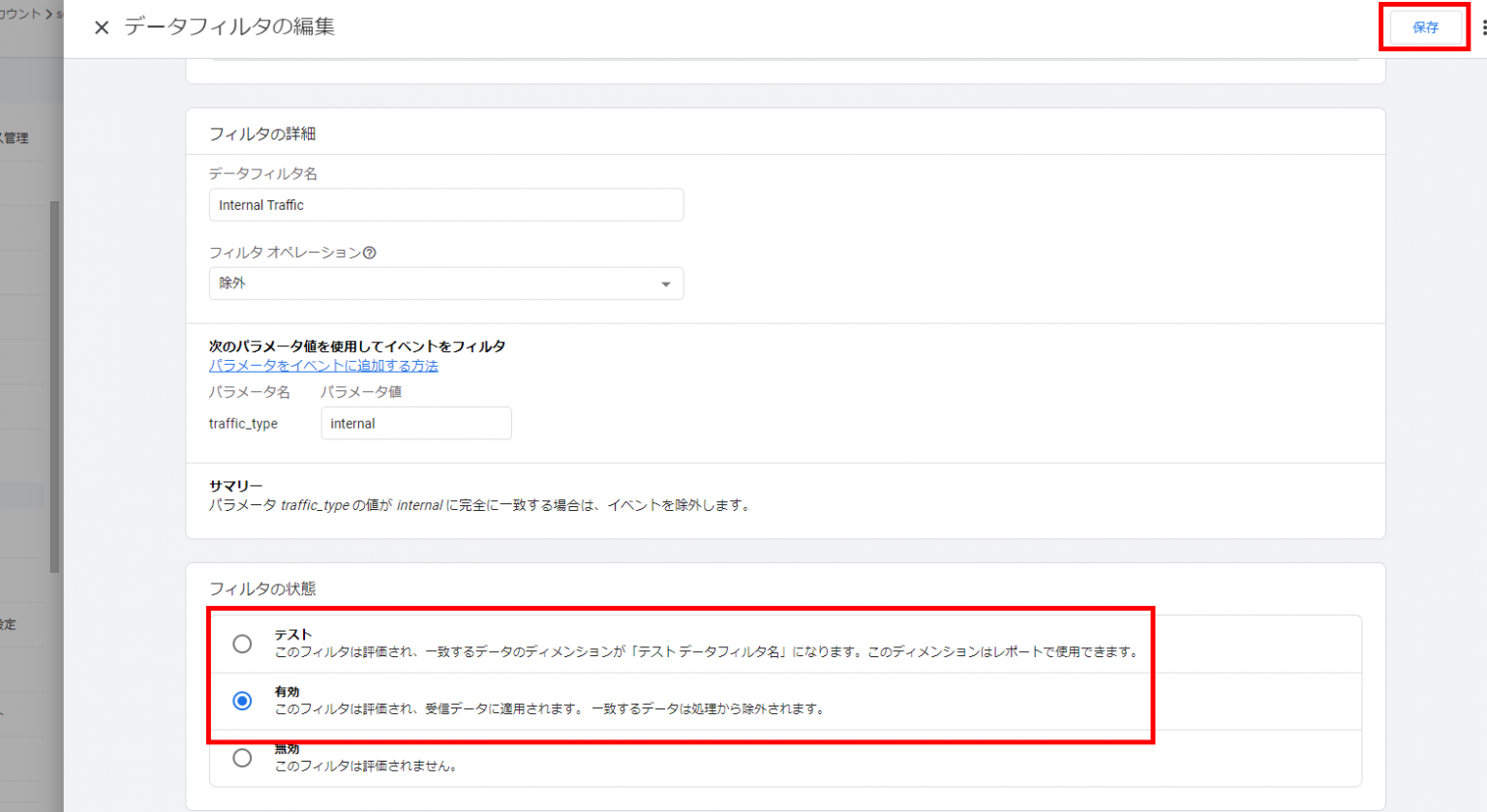
下図の確認画面が表示されるため、「フィルタを有効にする」をクリックしてください。
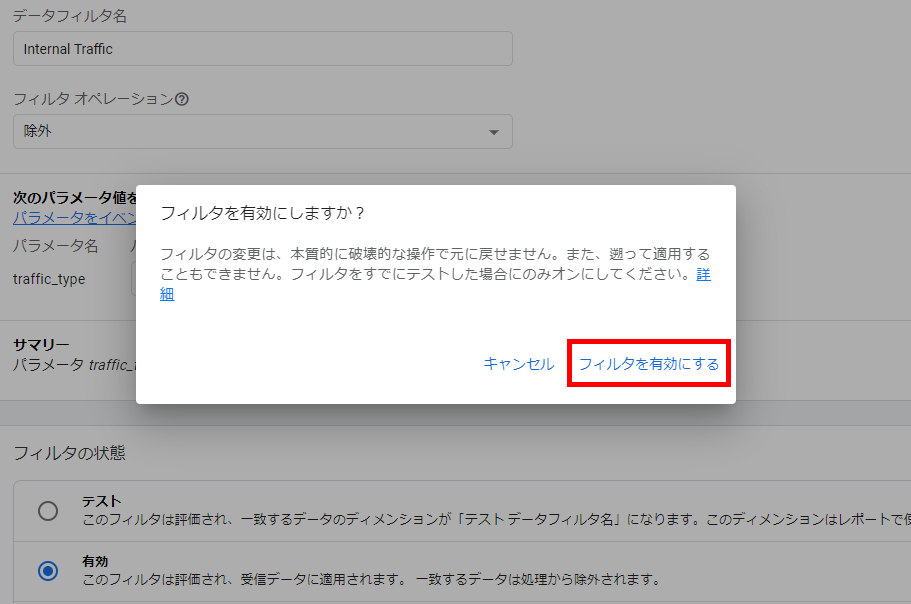
下記の画面で、現在の状態が「有効」になっていれば完了です。
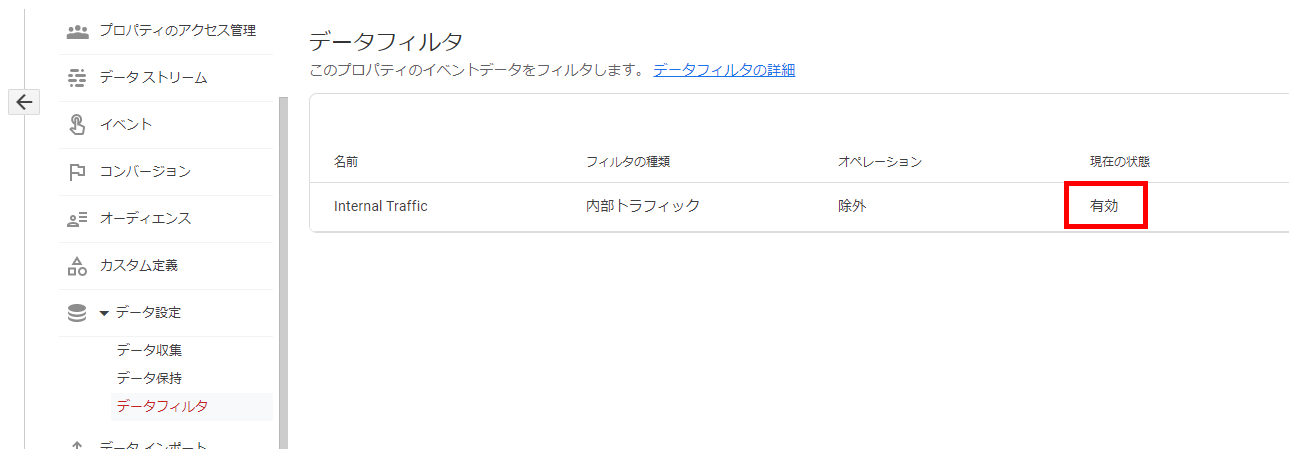
IPアドレスを登録して終わりではなく、初回はフィルター設定が必要になる点がこれまでとの大きな違いです。忘れずに設定しておきましょう。
3.Googleシグナルの設定
GA4の「Googleシグナル」は、別端末からのアクセスでも同じユーザーとして認識される機能になります。
通常は、スマートフォンとパソコンで別端末からユーザーがアクセスした場合、別のユーザーとして識別されてしまいます。
Googleシグナルを設定することで、別端末でも同一ユーザーだと識別することが可能になります。
Googleシグナルの設定方法は、下記になります。
有効にするときは、まず「管理」から「データ収集」をクリックし、「Googleシグナルのデータ収集」ページへ移ります。右上に「設定」があるのでクリックしましょう。
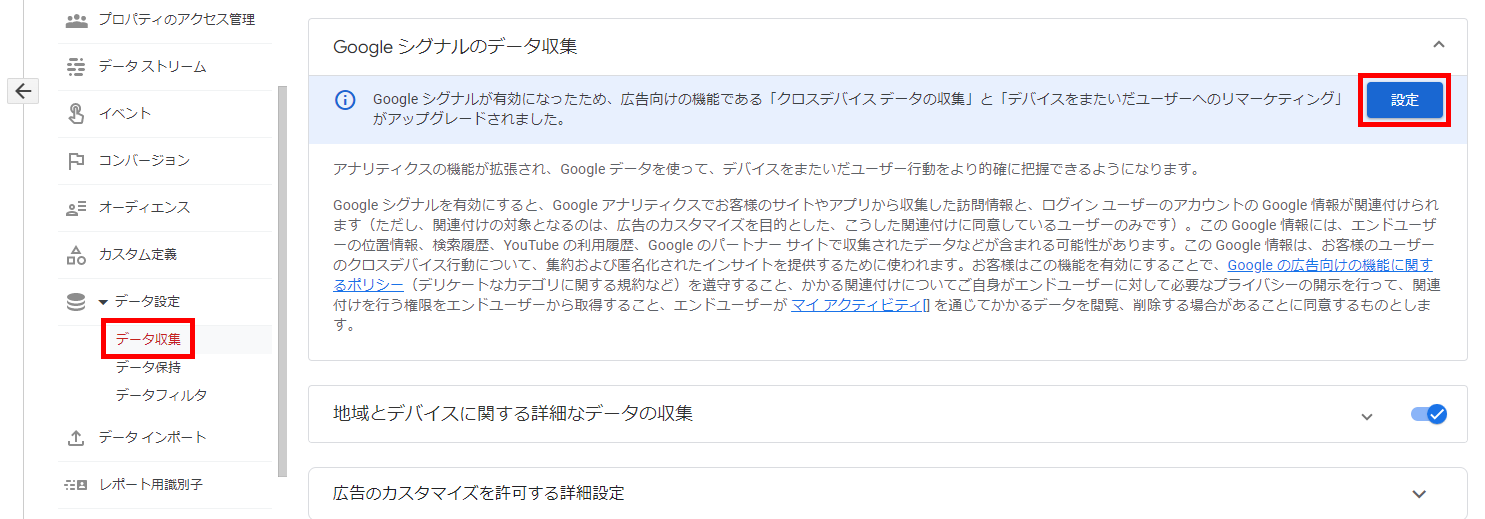
以下の画面で右上の状態になっていれば、有効化されています。
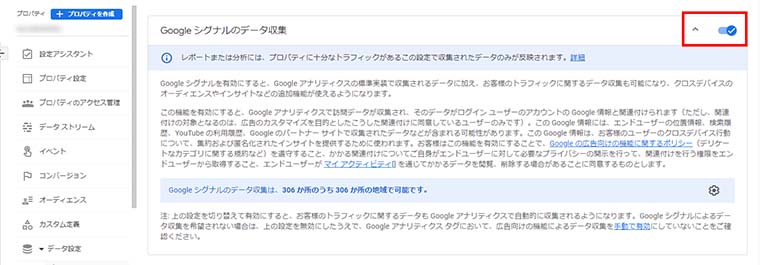
Googleシグナルはデバイス間の行動が把握できる一方、個人を特定しやすくなる点から「しきい値」というものが発生しやすくなります。
「しきい値」が発生するとデータの精度が落ちてしまうため、Googleシグナルを気軽に「ON」にすることは推奨しません。
Google アナリティクス 4(GA4)にアップデートした理由とは?
そもそもGoogle アナリティクスがGA4にアップデートした理由としては、国際的なプライバシー保護強化に関する動きが原因になっていると考えられます。
GA4は、GDPR(EU一般データ保護規則)やCCPA(カリフォルニア州消費者プライバシー法)といった世界各国のデータ規制に準拠しています。
そのため、ユーザー単位のデータの保持期間が最大14ヵ月に固定されるなど、必要最低限のデータだけを取得する仕組みに変更されました。
このように、国際的なプライバシー保護を強化しながら、ユーザーメリットにつながる解析を行うために、GA4が誕生したといえるでしょう。
GA4プロパティの基本的な使い方
GA4プロパティの基本的な使い方を画面別に紹介します。

特に、レポートと探索はよく使う画面なので、しっかりと使い方を覚えておきましょう。
ホームの見方
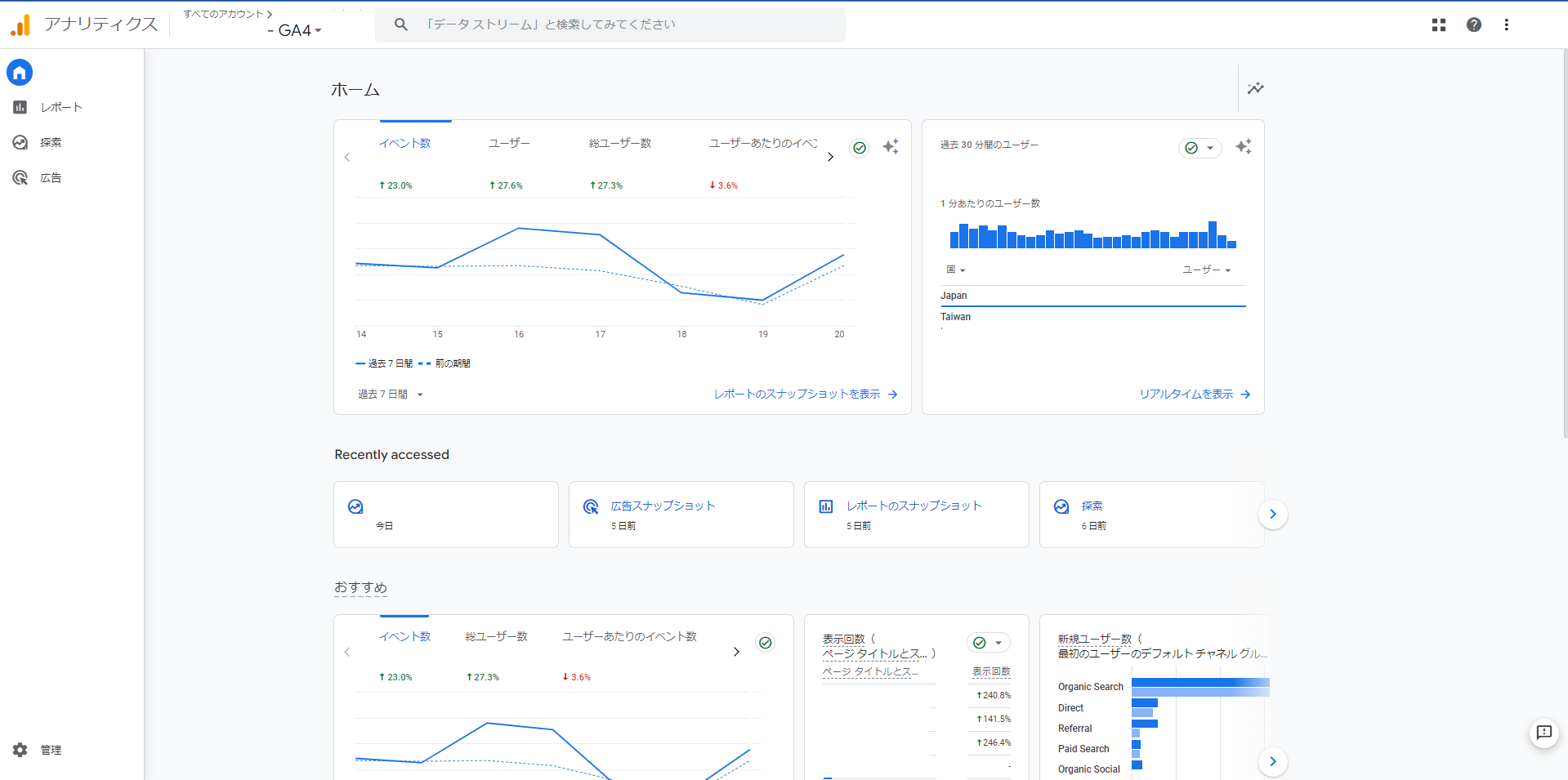
ホームでは、GA4で計測しているウェブサイトのデータや、よく利用するレポートなどを確認できます。ほかのツールでいうところのダッシュボードだと捉えて問題ありません。
ユニバーサルアナリティクスと違うところは、下記のようにユーザーに関するさまざまなデータを確認できることです。
- ユーザー
- 新規ユーザー数
- 平均エンゲージメント時間
- 合計収益
また、グラフで時系列が表示されるため、データの推移が一目でわかります。
さらに、過去30分間のユーザー数や、1分あたりのユーザー数も確認できます。リアルタイムな解析ができるので、コンテンツを更新した直後やSNSを投稿した直後など、瞬間的な効果の確認にも効果的です。
レポートの見方
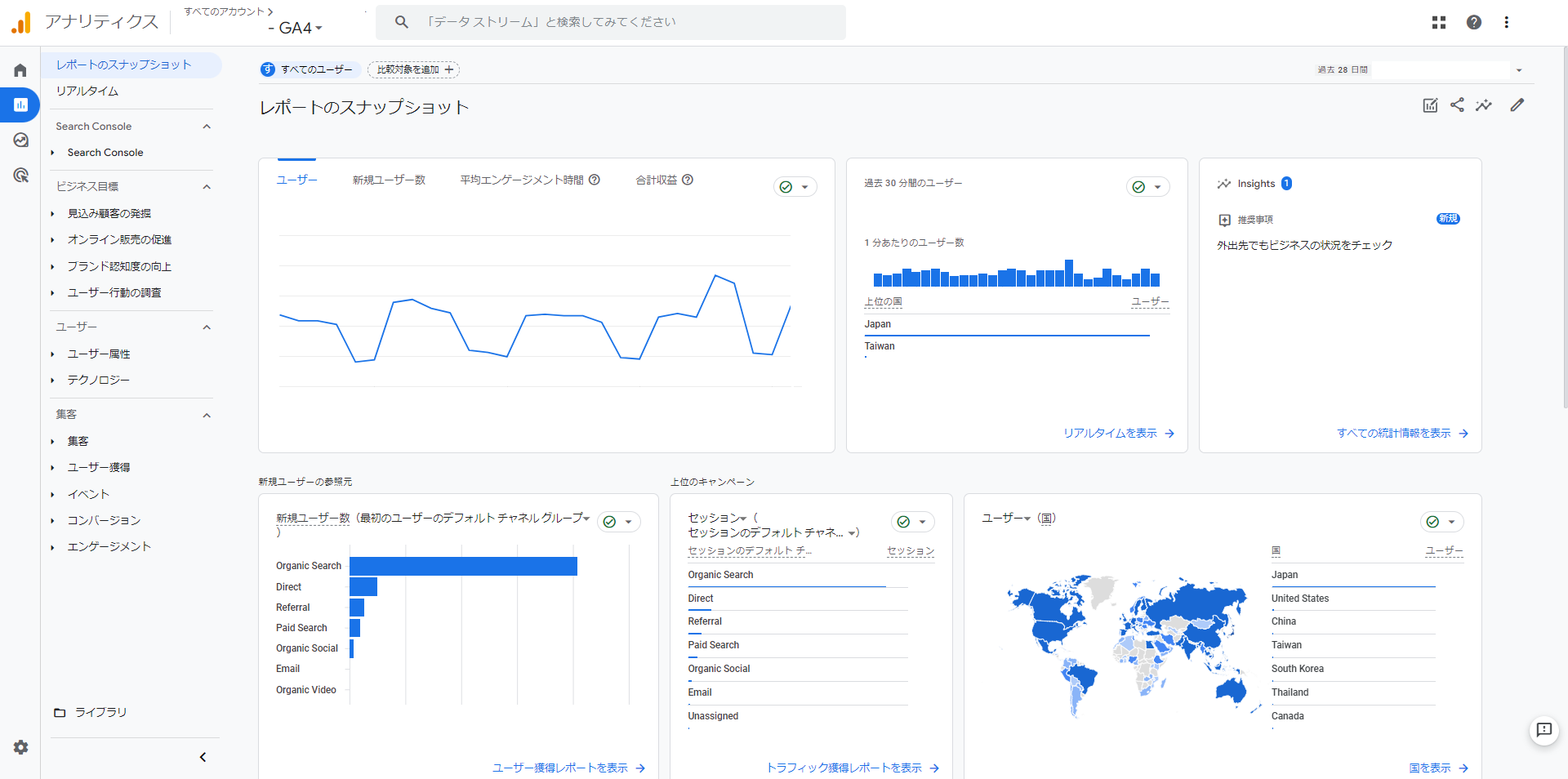
レポートでは、集客や収益などの計測データを詳細に確認できます。
GA4のレポートは、数値を確認するための機能であることから、「集計用レポート」とも呼ばれています。
レポートで閲覧できる内容と確認できるデータは、下記のとおりです。
| 閲覧できる内容 | 確認できるデータ |
|---|---|
| リアルタイム | 直近30分間に訪れたユーザーの情報 |
| 集客 | ユーザーの流入経路 |
| エンゲージメント | ユーザーが起こした行動 |
| 収益化 | eコマースの購入状況 |
| ユーザー属性 | ユーザーの地域や性別、年齢、言語など |
| テクノロジー | ユーザーが使用しているデバイスやブラウザ |
例えば、テクノロジーのメニューでは、ユーザーがどのデバイスからアクセスしているか確認できます。
現代ではスマートフォンからアクセスするケースが増えてきましたが、BtoBにおいてはパソコンからアクセスされるケースも多いです。どのデバイスから多くアクセスされているのか確認し、そのデバイスに最適化することでコンバージョン率の向上が期待できます。
ユニバーサルアナリティクスにおけるカスタムレポートのように使いたい場合は、ライブラリ機能を使いましょう。自分でカスタマイズしたレポートをメニューに追加できます。よく参照する項目を組み合わせてレポートを作成すれば、そのレポートだけで必要なデータを集められるので、複数のレポートを行き来する必要がありません。
データの確認作業を効率的に進めるために、ライブラリ機能を使いこなしましょう。
探索の見方
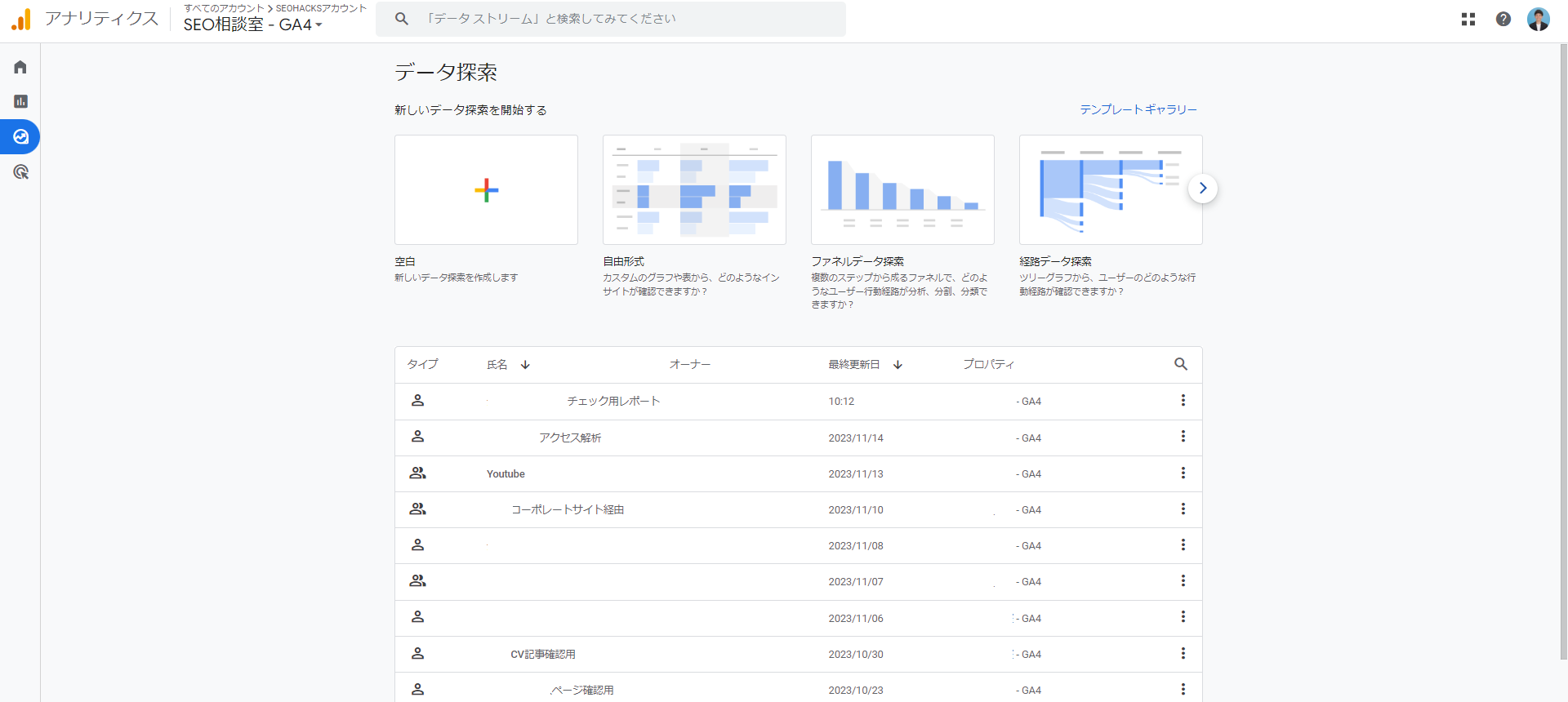
探索は、ユニバーサルアナリティクスにおけるカスタムレポートのような役割を持ちます。「分析用レポート」と呼ばれることもあり、先ほど紹介したレポートと比べて、カスタマイズ性の高い分析を実施できるのが特徴です。
探索では7つのテンプレートでカスタマイズできます。
| テンプレートの種類 | できること |
|---|---|
| 自由形式 | 表やチャート形式で行(ディメンジョン)や指標(列)を自由に設定できる |
| ファネルデータ探索 | ユーザーがどのようにページを遷移しているか確認できる |
| 経路データ探索 | 特定のページからどのページに遷移したか確認できる |
| セグメントの重複 | ユーザーのセグメントを比較して行動を分析できる |
| ユーザーエクスプローラ | 個々のユーザーアクションを詳しく調査できる |
| コホートデータ探索 | 共通の属性を持つユーザーが初回接触からどのような行動をとっているか確認できる |
| ユーザーのライフタイム | ユーザーのLTVを確認できる |
例えば、問い合わせフォームのページから離脱するユーザーが多いというケースでは、経路データ探索でユーザーの行動を確認するのがおすすめです。ユーザーが特定のページに遷移していることがわかれば「なぜその行動をとるのか」といった検証が可能となり、離脱率を下げるための施策を考える材料となります。
GA4では標準で用意されているレポートが多くありません。自社に必要な分析を実施するために、探索を使いこなすことが重要です。
下記の記事で、GA4のデータ分析を詳しく紹介しています。レポートや探索を上手に活用したい方は、併せてご一読ください。
広告の見方
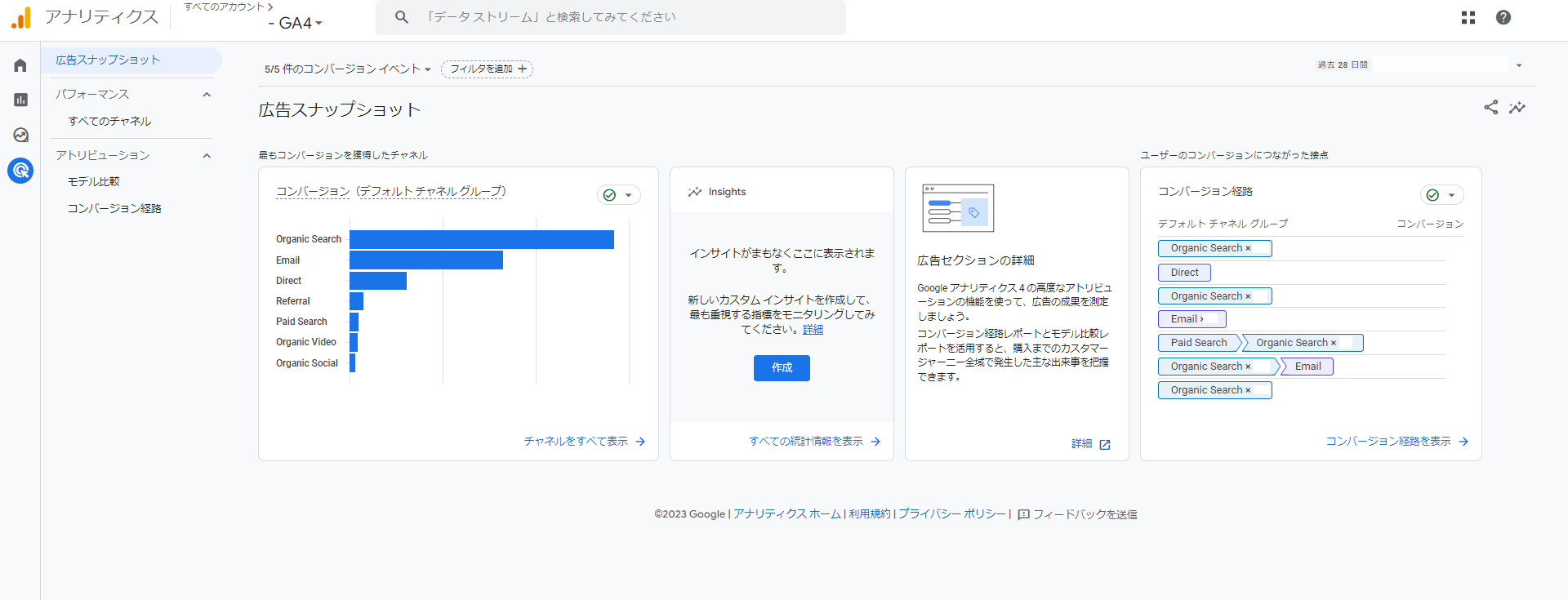
広告では、パフォーマンスの確認や分析ができます。広告を配信していない場合でも、コンバージョンやコンバージョンまでの経路を確認できるため、データ分析に役立てましょう。
広告画面で閲覧できるデータは下記のとおりです。
| メニュー | 確認できるデータ |
|---|---|
| 広告スナップショット | 最も多くのコンバージョンに貢献しているチャネル |
| アトリビューション(モデル比較) | 異なるアトリビューションモデルを適用した場合に貢献度がどのように変化するか |
| アトリビューション(コンバージョン経路) | 指定した期間における上位のコンバージョン経路 コンバージョン経路で達成されたコンバージョン数 |
コンバージョンの経路や数を分析して、広告の最適化に活用しましょう。
なお、GA4の使い方については下記の記事にてまとめていますので、ぜひご参照ください。
GA4の注意点4つ
GA4を導入する上で、いくつかの注意点があります。
それぞれ確認しておきましょう。
【注意点1】事前に計測したい数値を把握する
GA4を設定する際は事前に計測したい数値を把握するようにしましょう。
特にコンバージョン地点周りは計測内容を綿密に設計した方が良いです。
例えば問い合わせ完了のコンバージョンだけではなく、問い合わせページへの遷移をコンバージョンを計測したり、問い合わせだけではなく資料ダウンロードもコンバージョンと計測するなど、効果測定やPDCAを回すためにどこまで数値を計測するかを考えると良いでしょう。
【注意点2】計測している数値が正確か確認する
GA4を運用していく点で一番気をつけたい点は計測している数値が正確かどうかです。
特に知識不足の状態で設定してしまうとミスが起こり、発覚した期間までの誤ったデータを収集していたなんてことも起こりえます。
過去のデータは修正出来ませんし、計測もし直せないのでもし不安がある方はプロに設定を依頼しましょう。
【注意点3】一定の学習時間が必要となる
GA4は、ユニバーサルアナリティクスから大きく変更されています。
そのため、ユニバーサルアナリティクスで経験・スキルを磨いた人であっても、GA4を使いこなせるようになるには、一定の学習が必要となるでしょう。
なお、ナイルではGA4でよくある質問や疑問の回答をまとめた資料を提供しています。これからGA4について学んでいきたい方は、ぜひご活用ください。
\プロの回答だから現場で役立つ!資料ダウンロードはこちらから/
【注意点4】他ツールと連携確認の必要がある
GA4はGoogleサーチコンソールとの連携は可能ですが、ユニバーサルアナリティクスでは連携できていたツールがGA4だと連携できないことがあります。
そのため、ほかのツールと併せてGA4を利用したい場合は、あらかじめ連携できるのかを確認する必要があります。
ユニバーサルアナリティクスで連携できていた場合、これから連携ができるように改善される可能性があるので、しばらく様子を見てみるとよいでしょう。
ご不明な点は、以下のバナーよりお気軽にお問い合わせください。
\記事のご質問やGA4のお悩みなどお気軽にご連絡ください!/
GA4に関するQ&A
GA4に関する質問を3つ紹介します。
GA4に関するQ&A
- ユニバーサルアナリティクスからGA4への自動移行は可能ですか?
- GA4の移行方法について教えてください
- GA4導入の初期費用はいくらですか?
ユニバーサルアナリティクスからGA4への自動移行は可能ですか?
ユニバーサルアナリティクスからGA4への自動移行の設定が「有効化」されていた場合は、自動で移行されています。
初期設定では「有効化」されているため、設定を変えていなければ、すでにGA4のプロパティが作成されているはずです。
自動で移行できるのは大きなメリットですが、「使っていない設定まで引き継がれてしまう」「計測の条件が間違っており移行漏れが出てしまう」といったトラブルが発生しかねません。
自動移行の利用もひとつの手段ですが、GA4でどんなデータを集計するかを明確にし、手動で移行することをおすすめします。
GA4の移行方法について教えてください
GA4の移行方法は、下記のとおりです。
- プロパティ接続
- タグの設定
- 計測確認
この3つのステップでGA4への移行は完了するので、そのあとは「GA4の導入後にやるべき2つのこと」を参考に設定を進めましょう。
なお、「2.タグの設定」はGoogleタグマネージャー」を使うのがおすすめです。Googleタグマネージャーを初めて使う方は、下記記事で初期設定の方法を解説していますので、併せてご一読ください。
GA4導入の初期費用はいくらですか?
自社でGA4を導入する場合は、特に費用はかかりません。有料版のGA4もありますが、基本的に無料版で十分です。
なお、有料版と無料版の違いは下記のとおりです。
| メニュー | 無料版 | 有料版 |
|---|---|---|
| カスタムディメンジョン・コンバージョン・オーディエンス等の上限数 | 少ない | 多い |
| データの保持期間 | 最長14ヵ月 | 最長50ヵ月 |
| Salesforce Marketing Cloudとの連携 | 不可 | 可 |
まず無料版を使い、集計データの精度やデータの保持期間などに物足りなさを感じたら、有料版を検討するのがおすすめです。
下記の資料でGA4への移行手順と初期設定、GA4とUAの違いなどを紹介しています。移行や初期設定に時間をかけたくない場合は、ぜひダウンロードの上ご活用ください。
Google アナリティクス 4(GA4)でユーザー行動を把握しよう
GA4は、ユーザー行動を把握するために適している上に、主流となる分析ツールになるてので、しっかり使いこなせるようになっておくべきです。
分析を行うには、ある程度のデータを蓄積しておかなければいけません。
そのため、すぐに活用する予定がなくても試しにGA4の設定を行って、どのようなツールなのか把握しておいたり、データの蓄積をしておくことをおすすめします。
なお、ナイルでは、GA4の導入からサイト分析まで、お任せいただくことが可能です。
状況をヒアリングした上で、サイト分析に何が必要なのか、どのように進めればいいのか、ご提案させていただきます。ぜひ一度、ご相談ください。
また、今回解説した内容や導入時の注意点を画像付きでまとめた資料をご用意しております。ぜひ無料ダウンロードの上、導入や設定の方法に困った際にご活用ください。
Googleアナリティクス4(GA4)何から始めたいいかわからない方へ

本資料では、GA4の導入や移行で最低限押さえておくべきポイントを解説しています。2023年7月1日以降、Googleアナリティクス(ユニバーサルアナリティクス)がいつ見れなくなるかわかりません。急に困らないよう、資料の内容を参考にGA4の設定をしましょう!
関連記事